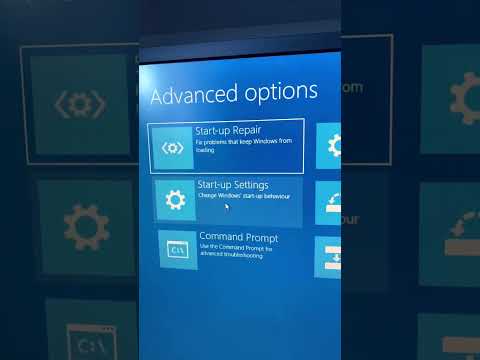Kāpēc es gribu to izdarīt?
Sīkfails ir tikai neliels fails, ko tīmekļa vietne ievieto datorā, lai saglabātu informāciju. Process pati par sevi ir pilnīgi labvēlīgs un pat var būt noderīgs - cepumi dara noderīgas lietas, piemēram, saglabā pirkumu grozu informāciju starp sesijām, saglabā jūs no nejaušības, kad piesakāties vietnei ikreiz, kad atverat un aizverat savu pārlūkprogrammu, kā arī citus noderīgus laika taupītājus. Tie, kas sīkdatnes piešķir sliktu nosaukumu, izseko lietotājus bez viņu precīzām zināšanām un palīdz reklāmdevējiem (vai citām personām) veidot lietotāju profilus. Daudzi cilvēki vēlas ierobežot informācijas daudzumu, kas par viņiem tiek savākta, un to dara, ierobežojot to sīkdatnes, kuras to pārlūks ir pieņēmis un saglabājis.
Šodien mēs apskatīsim dažus ātrus veidus, kā to izdarīt, ir pārlūkprogrammas Internet Explorer, Firefox un Chrome, izmantojot baltos sarakstus. Ir daudz vieglāk noteikt, kuras vietnes esat gribu lai pieņemtu sīkfailus no tā, kā mūžīgi pieņemt un noraidīt simtiem sīkfailu, ar kuriem jūsu pārlūks ir bombardēts.
Tomēr tas ir saistīts ar dažām nepilnībām. Jūs vairs nesaņemat pielāgotas reklāmas, un jūs sāksit biežāk skatīt starpreģionālās reklāmas (piemēram, pārspīlētas reklāmas un videoklipu iekļautās reklāmas), jo tās biežumu kontrolē sīkdatnes. Piemēram, mēs parādām uznirstošo logu mūsu informatīvajam izdevumam, kad pirmo reizi kāds lietotājs apmeklē mūsu vietni, bet izmanto sīkfailus, lai katru reizi to nerādītu. Ja jūs bloķējat sīkdatnes no mūsu vietnes, šis uznirstošais logs būs redzams biežāk.
Tādējādi tā ir diezgan agresīva pieeja sīkdatņu kontrolei. Mēs iesakām to, ja jūs patiešām nopietni uzturamat savu konfidencialitāti, lai bloķētu un kontrolētu to, ko trešās puses var izsekot par jūsu tiešsaistes darbību, vai kā patiešām lielisku uzdevumu, lai redzētu, cik reizes tīmekļa vietnes mēģina ielādēt datoru cepumi
Sīkfailu kontrole pārlūkprogrammā Internet Explorer
Internet Explorer ir vienkāršs, bet noderīgs sīkfailu kontrolieris. Mēs esam ieinteresēti divās galvenajās jomās: vietnes statusa pārvaldība un sīkfailu pieņemšanas pārslēgšana. Vispirms apskatīsim vietnes balto sarakstu. Noklikšķiniet uz Tools [zobrata ikona jaunāko versiju stūrī]> Internet Options> Privacy> Sites. Šeit jūs atradīsiet izvēlni Konfidencialitātes darbības uz vietni, kas ļauj jums izveidot baltās vai melnās saraksta tīmekļa vietnes.
![Manuāli ievadot katru vietni, kurai vēlaties pievienot balto sarakstu, ir nedaudz uz kludgy puses, tāpēc mēs gatavojamies daļēji automatizēt procesu, pārslēdzot sīkfailu iestatījumus. Apmeklējiet rīkus [zobrata ikona]> Interneta opcijas> Konfidencialitāte un sadaļā Iestatījumi noklikšķiniet uz Papildu. Manuāli ievadot katru vietni, kurai vēlaties pievienot balto sarakstu, ir nedaudz uz kludgy puses, tāpēc mēs gatavojamies daļēji automatizēt procesu, pārslēdzot sīkfailu iestatījumus. Apmeklējiet rīkus [zobrata ikona]> Interneta opcijas> Konfidencialitāte un sadaļā Iestatījumi noklikšķiniet uz Papildu.](https://i.technology-news-hub.com/images/blog/how-to-block-cookies-except-for-sites-you-use-in-any-browser-1-j.webp)

Šeit atrodama vienkārša radio poga, kuras pamatā ir izvēlne, kurā varat pārslēgt pirmās puses un trešās puses sīkfailu iestatījumus. Mēs dodamies uzuz laiku ieslēdziet pirmās puses sīkfaila uzvedni un bloķējiet trešās puses sīkfailus. Tā vietā, lai mēģinātu atcerēties katru vietni, kuru jūs varētu vēlēties pievienot savam baltajam sarakstam, tas ļauj jums pieņemt sīkdatnes nepieciešamības lietošanai, kad tie tiek parādīti. Pēc dažām pārlūkošanas dienām jūs, visticamāk, sastapsit gandrīz katru vietni, kuru jūs regulāri lietojat, un varēsiet to pievienot baltajam sarakstam pēc nepieciešamības. Tajā brīdī jūs to varat pārslēgt uz Bloķēt vai atstāt uz uzaicinājuma, ja neredzat, ka tas ir traucējošs.
Diemžēl paplašinājumu jomā IE ir viegls, un nav plaši pielietotu sīkfailu pārvaldības paplašinājumu. Ja esat IE lietotājs un nevēlaties pāriet uz Firefox vai Chrome, viena pieejamā opcija ir No More Cookies, kas ļauj jums vairumā atļaut un izdzēst sīkfailus IE kešatmiņā. Salīdzinot ar vietējo funkcionalitāti, tas nav radikāls uzlabojums, bet tas ir nedaudz noderīgs.
Sīkfailu kontrole Firefox
Ja esat Firefox lietotājs, jūs atradīsiet spēcīgas iebūvētas vadīklas. Atveriet Firefox un noklikšķiniet uz galvenās izvēlnes pogas, pēc tam - Iespējas> Konfidencialitāte . Kad izvēlnē Privātums noklikšķiniet uz pirmās nolaižamās izvēlnes opcijas sadaļā "Vēsture". Pēc noklusējuma tas ir iestatīts uz "Atcerēties vēsturi" - mainiet to, lai "izmantotu pielāgotus vēstures iestatījumus".


Ja jūs vēlaties patiešām rakt un iztīrīt savas rokas, jūs varat pārbaudīt sīkdatnes sīkfailu bāzē, noklikšķinot uz Rādīt sīkfailus poga atrodama cilnē Privātums. Tur jūs varat iegūt detalizētu informāciju par sīkdatnēm un manuāli izdzēst.
Sīkfailu kontrole pārlūkprogrammā Google Chrome
Lai pārlūkā Chrome piekļūtu sīkfailu vadīklām, noklikšķiniet uz galvenās izvēlnes ikonas pārlūkprogrammas augšējā labajā stūrī, izvēlnē atlasiet "Iestatījumi", pēc tam ritiniet līdz cilnes apakšai un noklikšķiniet uz "Papildu informācija".





Operatora sīkfailu kontrole
Lai nokļūtu operāciju galveno iestatījumu izvēlnē, augšējā kreisajā stūrī noklikšķiniet uz pogas "O", pēc tam noklikšķiniet uz "Iestatījumi". Noklikšķiniet uz "Konfidencialitāte un drošība" un ritiniet uz leju, līdz tiek parādīts apakšsadaļa "Sīkfaili".



Sīkfailu kontrole Microsoft Edge
Lai piekļūtu Edge sīkfailu vadīklām, noklikšķiniet augšējā labajā stūrī uz trijām horizontālajām punktu ikonām, pēc tam - uz "Settings". Ritiniet lejup līdz sānjoslas apakšai un noklikšķiniet uz "" Skatīt papildu iestatījumus."